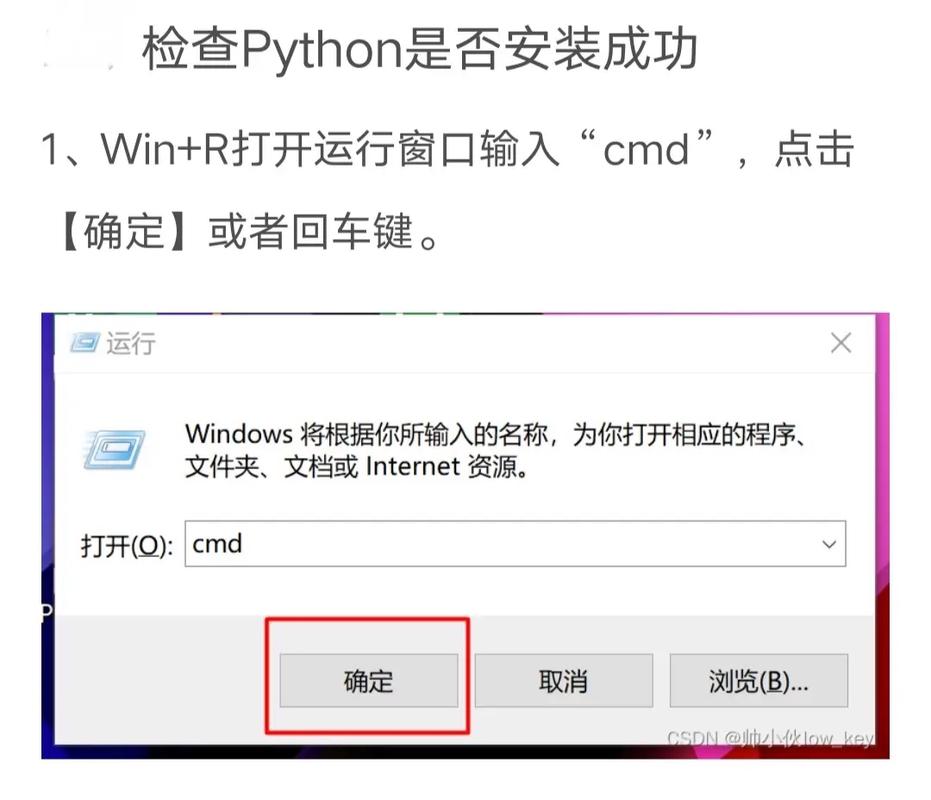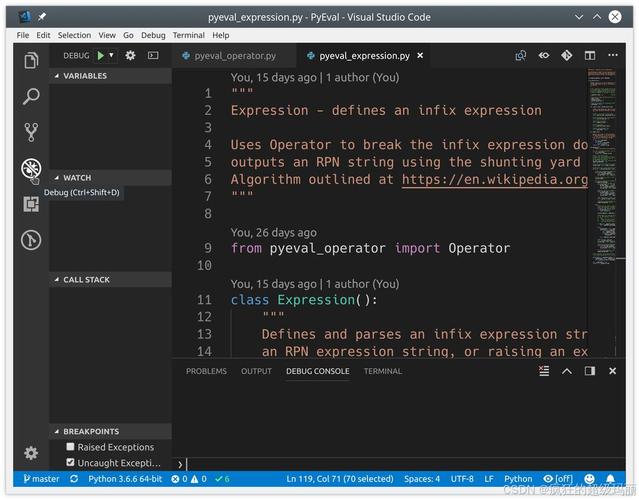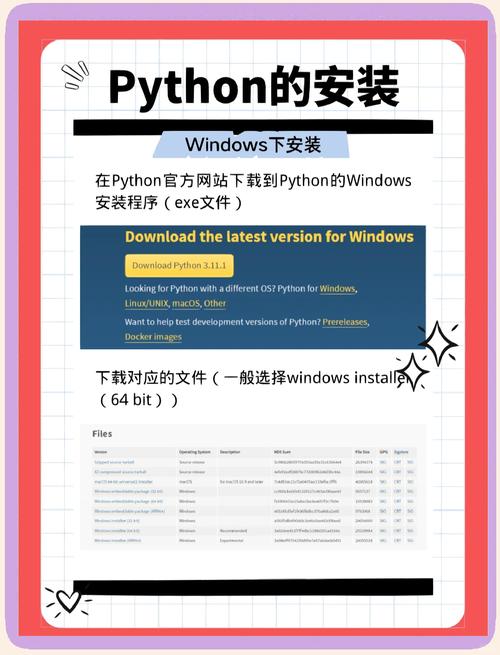Windows系统上如何运行Python代码
在Windows系统上运行Python代码,首先需要安装Python解释器。安装完成后,可以通过命令行或集成开发环境(IDE)来运行Python代码。在命令行中,进入Python代码所在的文件夹,输入“python 文件名.py”即可运行代码。若使用IDE,如PyCharm、Visual Studio Code等,可直接打开Python文件并运行。还可以通过安装Anaconda等工具来管理Python环境和包。
Windows系统下Python代码的启动与执行指南
在当今的数字化时代,Python已经成为一种非常流行的编程语言,其简单易学的特性和广泛的应用领域使其备受青睐,对于Windows系统的用户来说,掌握如何在Windows上运行Python代码是十分重要的,本文将详细介绍在Windows系统上如何运行Python代码。
安装Python解释器
在Windows系统上运行Python代码,首先需要安装Python解释器,可以从Python官网下载适合自己电脑系统的Python版本,下载完成后,双击安装文件,按照提示进行安装即可,安装过程中,需要注意选择合适的安装路径和配置环境变量,以便于后续的Python代码运行。
编写Python代码
安装完Python解释器后,就可以开始编写Python代码了,可以使用任何文本编辑器来编写Python代码,如记事本、Notepad++、Sublime Text等,在编写完Python代码后,需要保存为以.py为后缀名的文件。
运行Python代码
在Windows系统上运行Python代码,有以下几种方法:
1、通过命令行运行
打开Windows命令提示符(cmd),进入Python代码所在的文件夹,输入“python 文件名.py”命令即可运行Python代码。“python”是Windows系统下的Python解释器命令,“文件名.py”是你要运行的Python代码的文件名。
2、通过IDLE运行
IDLE是Python自带的集成开发环境,可以在其中编写和运行Python代码,打开IDLE后,新建一个Python文件,将编写好的Python代码粘贴进去,然后点击“运行”按钮或按下F5键即可运行Python代码。
3、通过其他第三方编辑器运行
如果你使用的是其他第三方编辑器,如PyCharm、VS Code等,也可以通过这些编辑器来运行Python代码,这些编辑器通常都集成了Python解释器和调试器,可以方便地编写、调试和运行Python代码。
常见问题及解决方案
1、运行Python代码时出现语法错误怎么办?
答:检查Python代码中是否存在语法错误,如拼写错误、缺少冒号、括号不匹配等,可以使用IDE或文本编辑器的语法高亮功能来帮助查找错误。
2、运行Python代码时出现运行时错误怎么办?
答:运行时错误通常是由于代码中存在逻辑错误或使用了错误的函数、方法等导致的,可以仔细检查代码逻辑和函数使用是否正确,或者使用调试工具来定位问题所在。
3、为什么我的Python代码无法在Windows系统上运行?
答:可能是因为你没有正确安装Python解释器或没有将环境变量配置正确,可以重新安装Python解释器并按照提示正确配置环境变量,也要确保你的Python代码没有语法错误或其他错误。
本文介绍了在Windows系统上如何安装Python解释器、编写Python代码以及运行Python代码的方法,通过命令行、IDLE或其他第三方编辑器都可以方便地运行Python代码,在运行过程中可能会遇到一些常见问题,如语法错误和运行时错误等,需要根据具体情况进行排查和解决,掌握这些基本知识和技能后,你就可以在Windows系统上轻松地编写和运行Python代码了。